PART 2:FUSION 起動
SETUP の[エミュレータ起動]ボタンを押すと,パワーオン直後の Mac と同じような灰色画面になった。
待ち時間数秒。
一瞬「Welcome to Macintosh」のダイアログが見えた直後…爆弾登場。Mac
名物のあの爆弾。化け文字が並んでいる。本物の Mac でも昔(よく)見た。同じく「化け文字」のリスタートボタンを押したらまた爆弾。本物の
Mac ならここで Shift キー押し下げ技があるのだが,FUSION では効かず。
Alt-Enter でウインドウ表示に切り替え,閉じるボタンで DOS プロンプトを終了させた。爆弾が出ても Windows の方には影響なし。
爆弾が出るからには Mac のエミュレート自体は正常に行われているもよう。README.TXT には「すべてのマッキントッシュ用システムソフトウェアをインストールしなさい」との記述がある。ワシは実機 Quadra 700 で使用していたそのままの状態をイメージファイルにした。それが原因なのかもしれない。
漢字 Talk7には対応していないのかもしれないとも思えた。
しかたなく「すべてのマッキントッシュ用システムソフトウェア」のインストールからやり直すことに。漢字 Talk7自体が大丈夫であると確信が持てなかったので 7.6.1 に。今度は Quadra 700 の出番なしで,MPC-GX1 で空のイメージファイルを作り,OS 7.6「すべてのマッキントッシュ必要最低限」 → 7.6.1 アップデートを実行。
ハードファイルの指定を変更し,ついでに「設定ファイル」のオプション「PRAMクリア」を実行してから再度起動。
…
今度は成功。機能拡張類は必要最低限だが,それにしても起動が速い。ウインドウ開閉の反応など本物の Quadra 700 より確実に速い。
Quadra 700 から移した Photoshop 3.0 LE が実用的速度で動く。
SimpleText での日本語入力でも,変換も含めてかなり高速。さてここで Command-Space で入力モード(スクリプト)を切り替えようとしたら Windows のデスクトップに戻ってしまった。→これは Windows のショートカットキーと重なっているのが原因。「MS-DOS プロンプト」のプロパティ>その他>Windows ショートカットキーの「Alt+Space」のチェックを外して解決した。
Mac で使う Windows エミュレータは「ベンチではそこそこ出ても実用的速度からはほど遠い」と言われるが,Windows で使う Mac エミュレータは速いぞ。ということで,用意しておいた Norton System Info 3.2 登場。
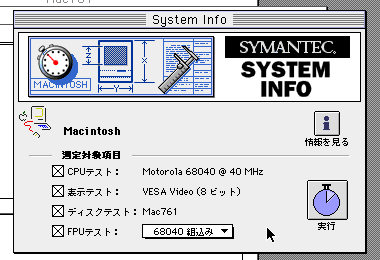 |
このスクリーンショットでは CPU が「Motorola 68040 @ 40 MHz」とまともそうな周波数になっているが,「10000
MHz」と表示されることもあった。
で,肝心の結果は:
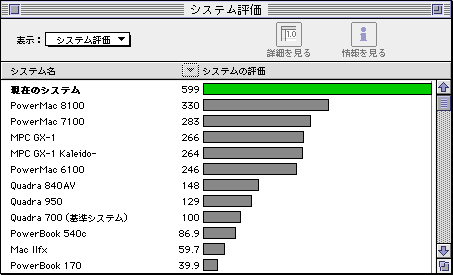 |
なかなか。OS が 7.x 時代の System Info なので基準システムは Quadra 700。
CPU は:
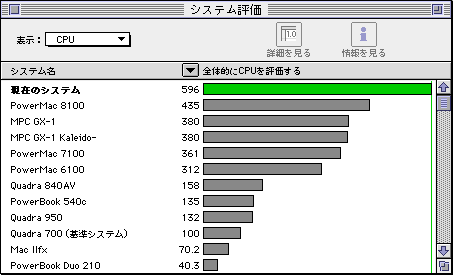 |
ビデオは:
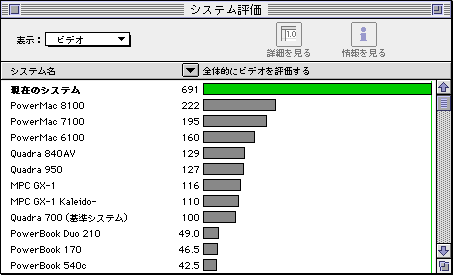 |
特にスクロールが高速。スクロールのスコアは 2200超。少なくとも初代 iMac などの RAGE
II より速い。
なお,FUSION を動かしているPCに挿しているビデオカードは二世代前の RAGE 128(XPERT 128 AGP)。最新カードならもっと速いかもしれない。
ディスクは:
 |
これには注意点少々。読み込みが異常に速い。メモリから読んでいるのかも。System Info の実行ボタンを押すと(ディスクキャッシュは初期値
96K になっているのに)「ディスクキャッシュが 0 K になっています。128K に設定して下さい」と警告が出た。書き込みは 16K までは速いが,それ以上になると急激に落ちる。16K
以上の書き込みになると実際にHDにアクセスするのかも。
FPUは:
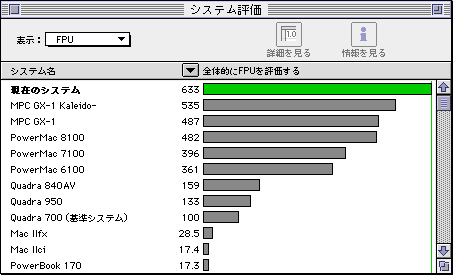 |
ほぼ妥当な値かも。MPC-GX1(601/66)が 8100 より速いのは LibMotoSh が効いているから。
以上,ベンチマーク終了。
…
マウスの移動速度が遅めなので調整しようと思ったら,コントロールパネルに「マウス」が入っていない。「必要最低限のシステムソフトウェア」には「マウス」が入らないのか。イメージファイルを作ったときに確認しなかったワシが悪いのだが,腹立つ。メニュー選択時の点滅も気になり,使用している実機 Mac と同じく点滅「なし」にしようと思ったら「一般設定」も入っていない。腹立つ。
非純正 Sticky Click 1.2(OS 8 から採用された Sticky メニューを 7.x で実現させる機能拡張)が正常に動いたのは救い。
純正では,QuickDraw 3D が×だった。QuickTime は動く。
…
改めて README.TXT を読んでみると「8) Notes on Extensions and Control Panels」に,QuickDraw 3D が使えないと明記されているではないか。見落としていた。(または忘れていた。)
…
再度,漢字Talk7に挑戦。苦し紛れに OS 7.6.1 を入れたハードファイルから起動して,漢字Talk7のハードファイルをを2台目ディスクとしてマウントし,7.6.1 の System ファイルだけを 7.1 のシステムフォルダに入れ替えたら…起動は成功したが,日本語表示の構造が異なるためか,日本語が化ける。これでは使えない。→化けてはいても「マウス」と「一般設定」コントロールパネルはアイコンで識別できる。この機会に,マウスを早めに,メニューアイテム選択時の点滅をオフにした。
漢字Talk7がダメだったので,今度は英語版 System 7.1 (+Software Update 3.0) を入れたハードファイルを作ってみた。→起動失敗。Mac のスタートアップ画面で「文字なし真っ白のっぺらぼうダイアログ←縁チカチカ付き」が出てしまう。このエラー状態はなつかしい。昔よく見た。→こりゃどうやら 7.1 ではだめらしい。おまけに,念のため Setup で PRAM クリアを実行してしまったのでマウスとメニューバーの設定が初期状態に戻ってしまった。
こうなったら,ちゃんと「マウス」「一般設定」コントロールパネルを入れた OS 7.6.1 を作るのが吉。
「すべての Macintosh 用」では Power Mac でしか動かないものがいろいろ入ってしまうので,7.6.1「すべての
Macintosh 用最小限」+各種コントロールパネルを入れたシステムを作り直した。
これでひとまず FUSION システム完成。
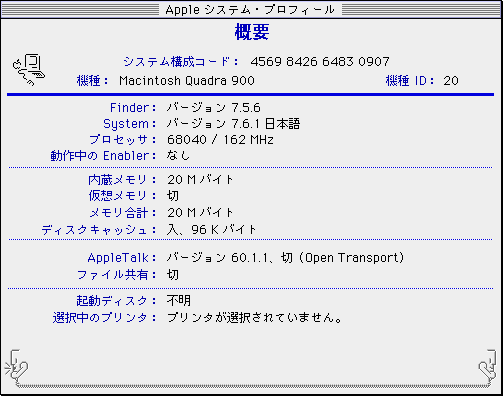 |
※ワシと同じくらいDOS プロンプトに不慣れな方向け:
FUSION の起動方法:インストールが完了したら,Fusion フォルダ内にできているショートカットをダブルクリックするのが簡単。(プロパティ(右ボタンクリック)で「フルスクリーンモード」にチェックを入れておく必要あり。Command
キー割当を Alt キーにした場合は「Windows ショートカット Alt+Space」のチェックを外しておかないと,Mac で Command-Space
が効かない。)
ショートカットから起動した FUSION を終了させるには,Mac の「システム終了」選択後に戻る DOS 窓の「閉じる」ボタンをクリック。
最後に:
始める前は「そこそこ動くとしてもせいぜい LC III 程度だろう」と思っていた。ところが,インストールしてみたら,Quadra 700
より速い。 描画はうちの先代メイン Mac(96 年引退)8100 より間違いなく速い。マックライト II での日本語入力は現メイン Mac
9500/G4 で使う Dreamweaver よりもスムーズ。Photoshop 3.0 LE も十分に高速で問題なし。
起動・再起動は本物の Mac よりも(Windows よりも)はるかに高速。←エミュレータだから当然か。
…だが欠点も…。
インストールする前からわかっていたことだが,フルスクリーンモード必須。もうひとつ,PPC ネイティブアプリは使えない。有料の SoftMac
2000 ではウインドウ内表示可能らしい。
マウスというかポインタの動きが「Windows 95 + Pentium 100 MHz 時代」のような感じ。つまり,Mac ほど滑らかには動かない。
マックライトのタブ・行間指定等が並ぶ部分(白地に黒ドットで表示される部分)の表示が乱れる。ちょっと惜しい。
ゲームは…Tetris は案の定,(OS 7.6.1 では)音が出ない。16色モード専用ゲーム Color Vette! は起動時のアニメーション正常で音も出るが,次のクルマ選択画面でなぜか32,000
色に切り替わって表示がおかしくなる。ゲームについては本物 Quadra 700 の存在意義がある。Hellcats
は 1024×768 フルディテールでも十分滑らかに動き,問題なし。
Mac のFDをセットすると自動的にデスクトップに現れるのは Mac と同じ。ゴミ箱へドラッグするとマウント解除までは同じだが,PC のFDドライブには自動排出機能がない。代わりにFDアイコンがメニューバーに表示され「抜けますよ」と知らせるからまあいいか。
さて,インストールはしたけれど…
実用性については「?」。個人的には,目の前に本物の Mac がある。わざわざ
PC で動かす必然性はない。小型ノートPCに入れれば実用的かというと…Mac OS を使う必然性はない。話のタネにはなる。
68k Mac 全盛時代に Windows に乗り換えた人が FUSION を PC にインストールしたら…懐かしいかもしれない。しかも実機
68k Mac よりずっと速い。「68k Mac 1台を使い続けていて,21世紀突入を期にパソコンを買い替えようと思い立ったものの
Windows か Mac かで迷っている人」 なら,Windows にして FUSION を入れれば,遺産(Mac ソフト)の有効活用ができる。かもしれない。
結論:FUSION はインストールを完了するまでがおもしろい。